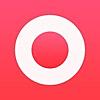ガジェレポ!@gadgerepoです。こんにちわ。
シリーズ「Apple Watch 活用術」、今回は Apple Watch にボイスレコーダー機能を追加できるアプリ『Just Press Record』をレポートいたします。
まるでスパイ映画!?手元でスイッと録音開始
iPhone に標準搭載されているお馴染みの機能「ボイスメモ」。
録音、再生、編集がひととおり出来て性能も良く、録音データはメールやメッセージ・AirDrop でお手軽に共有できるので、会議の議事録や講義内容の記録などに重用している方も多いのではないでしょうか。
ところが、Apple Watch では iOS 標準アプリであるはずのボイスメモがなぜか対応しておらず、この機能を使うことが出来ません。
おそらく、プライバシーの侵害に考慮して……という側面もあると思われますが、筆者的には古来からスパイ映画に登場する腕時計型ひみつ道具の “三種の神器” といえば、
- 通信機能
- 撮影機能
- 録音機能
の3つ。
写真・動画などの撮影機能は、それこそ悪用されそうなのでともかくとして、せめて録音機能くらいは搭載してほしいわけですよ。
しかし、そこはスマートデバイスである Apple Watch。アプリで機能を追加できるのがいいところ。
そこで、数多ある Apple Watch 対応の録音・ボイスレコーダーアプリを調べたところ、有料アプリではありますが『Just Press Record』が高評価を得ている様子。
さっそく購入してみました。
iPhone から Just Press Record を購入、Apple Watch の設定で「Appの自動インストール」を有効にしていれば、Apple Watch にもインストールされます。
Apple Watch でデジタルクラウンを1度押すと表示されるアプリ一覧では、「赤い二重丸」が Just Press Record のアイコンとなります。
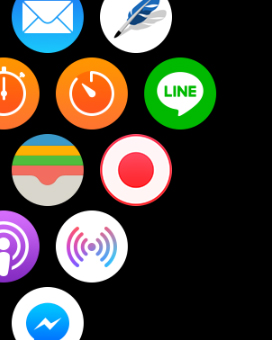
アイコンをタップすれば即刻起動。
赤丸画面は録音待機状態、タップすれば録音開始です。
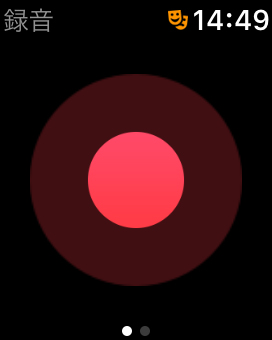
録音中は画面に赤い四角(レコーダーの停止ボタン)が表示。
この状態から再度タップすれば、録音は停止されます。

画面を向かって左にスワイプすると録音データの再生モードに切り替わります。
直近の録音データが複数ある場合は、デジタルクラウンを回すと○周囲の・が移動してそれぞれ任意のデータを選択可能。
真ん中の▶を押せば再生開始、■状態で再度タップすれば停止です。

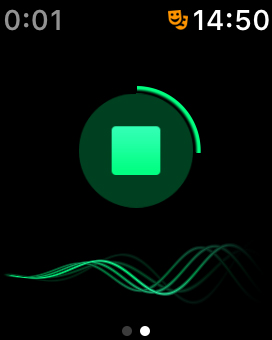
再生モードで画面を強く押し込むと、録音データの編集画面となり「iPhone に送信」や選択中の「録音を削除」、「すべて削除」といった動作を行うことが出来ます。
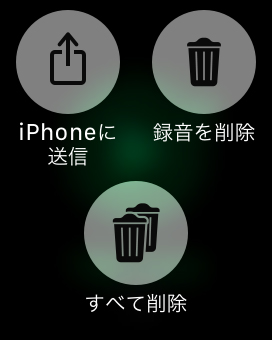
Apple Watch で録音したデータは即時 iPhone へ転送され、iPhone 側の Just Press Record で再生可能。
自動でテキストに変換されるのも素晴らしい……
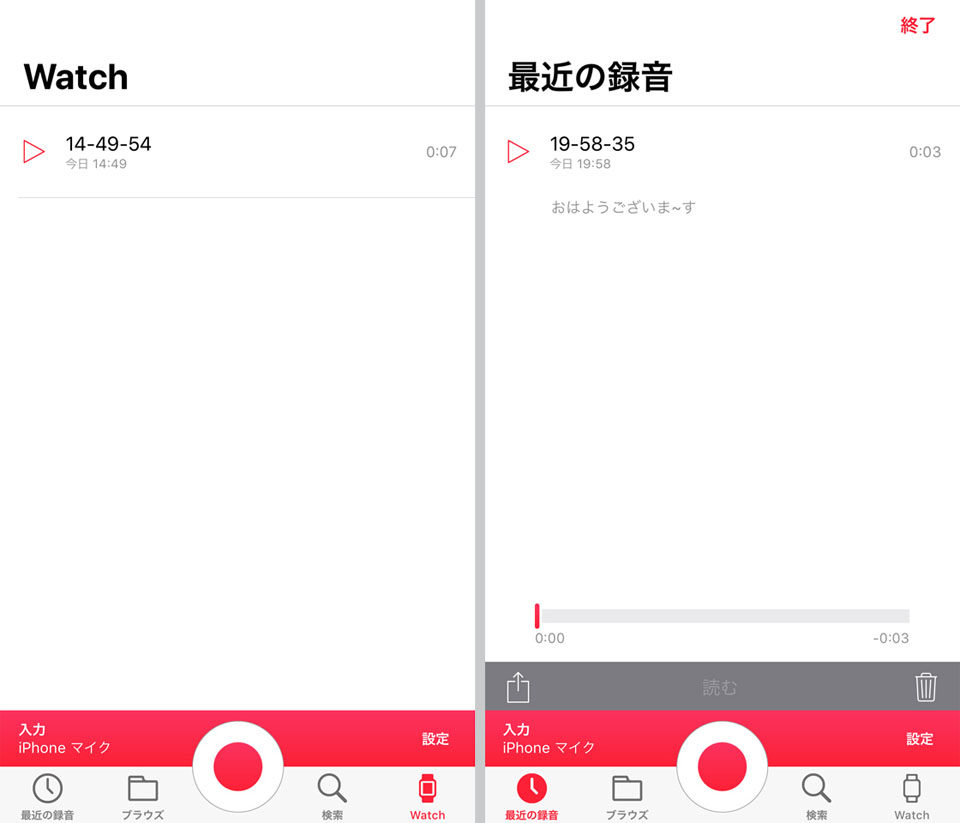
Just Press Record が便利なところは、録音中に文字盤表示画面に戻っても、バックグラウンドで録音が継続される点。
また、簡単操作で手早くスムーズに操作できるので、とっさに「録音したい・ボイスメモを取りたい」というシーンでは “ Apple Watch + Just Press Record ” の組み合わせは最強です。
ただし、悪用厳禁!!!
まとめ
手軽にボイスメモが取れる多機能録音アプリ『Just Press Record』
Apple Watch をお持ちの方はぜひお試しください。